
TP LİNK VX220-G2U AX1500 MODEM AYARLARI NASIL YAPILIR? TP LİNK VX220-G2U AX1500 MODEM KURUMU NASIL YAPILIR? TP LİNK VX220-G2U AX1500 ŞİFRE NEDİR? TP LİNK VX220-G2U AX1500 KABLOSUZ AYARLARI NASIL YAPILIR? TÜRK TELEKOM PREMİUM MODEM KURULUMU NASIL YAPILIR?
Modem kurulumuna geçmeden önce modem ve bilgisayar arası bağlantılarınızın doğru yapılandırıldığından emin olunuz. Hatalı yapılan bağlantılarda modem buluşmayacağı için bağlantı sağlanamayacaktır.
MODEM VE BİLGİSAYAR ARASI BAĞLANTI ŞEMASINA BURADAN ULAŞABİLİRSİNİZ
Modem bağlantılarınızı yukarıdaki bağlantı şemasına göre yapılandır iseniz kuruluma geçebiliriz. Modeminizin web arayüzü ekranına isterseniz kablosuz olarak isterseniz de Ethernet kablosu yardımı ile ulaşabilirsiniz. Kablosuz bağlantı için bilgisayarınızın kablosuz ağ tarama ekranında etrafınızdaki ağları taratınız. Çıkan ağ listesi içerisinden modeminizin altında yazan kablosuz ağ adı ve şifre bilgileriniz girerek modeme bağlantı yapınız. Elinizde Ethernet kablonuz var ise kurulumu Ethernet üzerinden yapmanızı öneriyoruz.
Web tarayıcınızın adres satırına 192.168.1.1 yazarak enter tuşuna basınız.
Açılan sayfada kullanıcı adı: admin şifre: turktelekom yazarak Oturum Aç butonuna basınız.
MODEM ÖZELLİKLERİNE BURADAN ULAŞABİLİRSİNİZ.
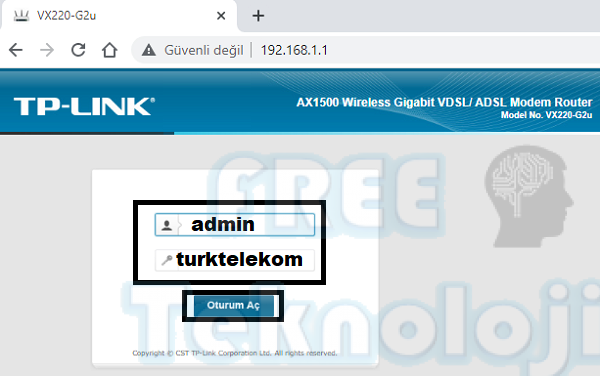
Karşınıza gelen yeni şifre ekranında isterseniz modeminizin turktelekom şifresini değiştirebilirsiniz. İsterseniz de geç butonuna basarak değiştirmeden geçebilirsiniz.
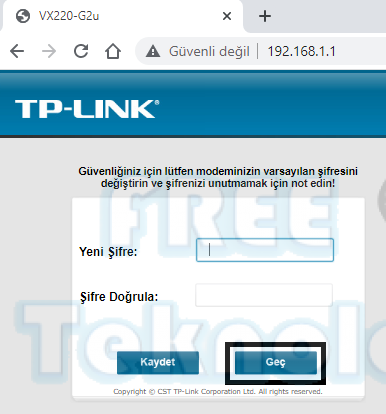
Şifreyi değiştirmeden geçtiğinizde aşağıdaki şekilde uyarı ekranı gelecektir. Tamam butonuna basarak ilerleyiniz.
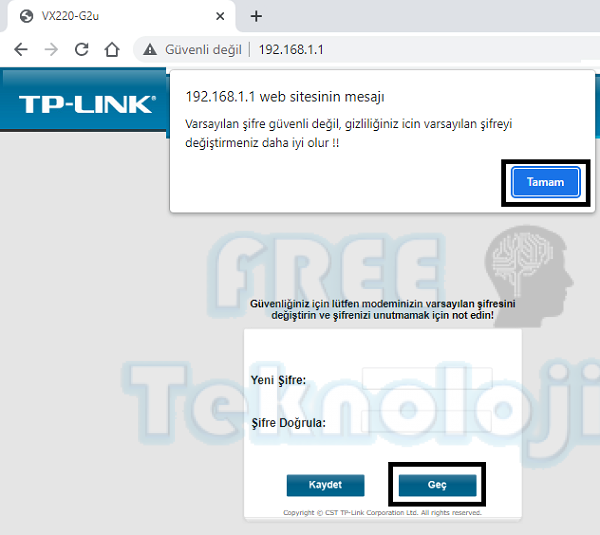
Açılan modem arayüz ekranında ekranın sol bölümünde yer alan KOLAY MENÜ içerisinde KOLAY KURULUM sekmesine tıklayınız. Açılan ekran ileri seçeneğine tıklayınız.
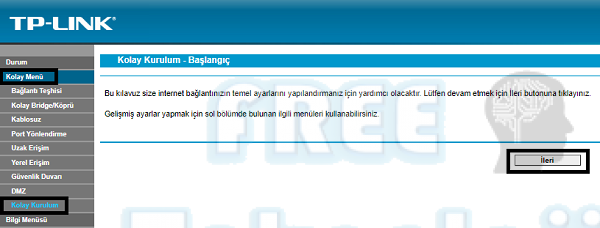
Yeni açılan ekranda kullanıcı adı bölümüne servis sağlayıcınızdan almış olduğunuz kullanıcı adı ve şifre bilgilerini yazınız. Eğer Turk Telekom abonesi iseniz kullanıcı adınızın sonunda @ttnet gömülü olarak gelecektir. Eğer diğer servis sağlayıcıları kullanıyor iseniz Farklı servis sağlayıcılar için tıklayınız sekmesine tıklayınız. Açılan ekranda kullandığınız servis sağlayıcısına göre kullanıcı aıd ve şifre bilgilerini yazarak @domain adınızı ekleyiniz. Domain adları servis sağlayıcılara göre değişkenlik göstermektedir.
Tüm servis sağlayıcılara ait domain adreslerine BURADAN ulaşabilirsiniz. İleri butonuna basınız.
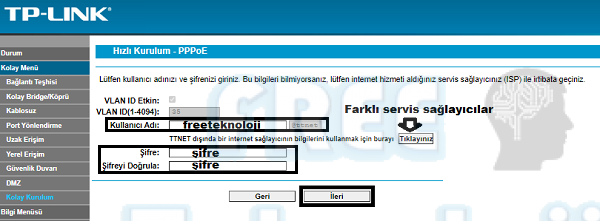
Yeni açılan ekran modeminizin 2.4Ghz ve 5Ghz olmak üzere kablosuz ayarları yapılacaktır. Sırası ile yapınız.
2.4Ghz için:
Kablosuz ağ adı bölümüne kablosuz ağlarda görmek istediğiniz adı yazınız. Kanal bölümünde sizin için en uygun kanalı seçebilirsiniz. İsterseniz de otomatik bırakabilirsiniz.
Kanal seçenekleri ile ilgili detaylı bilgiye buradan ulaşabilirsiniz
Şifre bölümünde kablosuz ağınız için bir şifre belirleyiniz. Şifrenizin en az 8 haneli içerisinde bir büyük birde küçük harf olmasına dikkat ediniz.
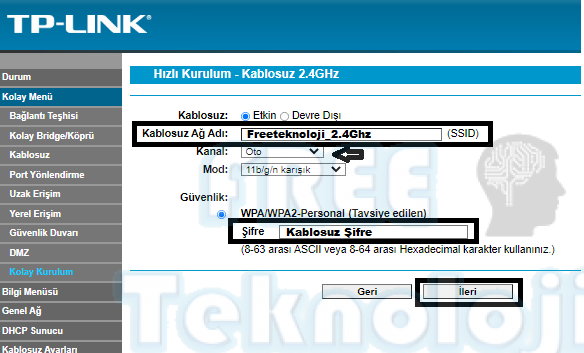
5Ghz için:
Kablosuz ağ adı bölümüne kablosuz ağlarda görmek istediğiniz adı yazınız. Kanal bölümünde sizin için en uygun kanalı seçebilirsiniz. İsterseniz de otomatik bırakabilirsiniz.
Kanal seçenekleri ile ilgili detaylı bilgiye buradan ulaşabilirsiniz
Şifre bölümünde kablosuz ağınız için bir şifre belirleyiniz. Şifrenizin en az 8 haneli içerisinde bir büyük birde küçük harf olmasına dikkat ediniz.
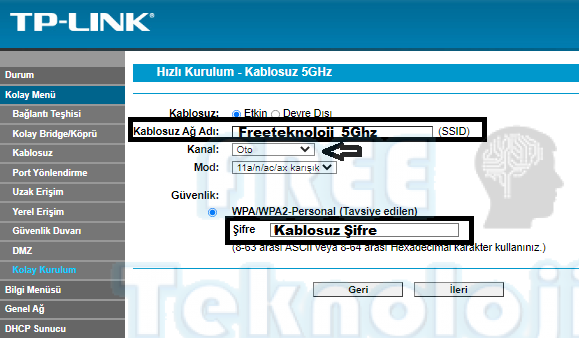
Belirlediğiniz şifreyi kontrol ettikten sonra Tamam butonuna basınız.
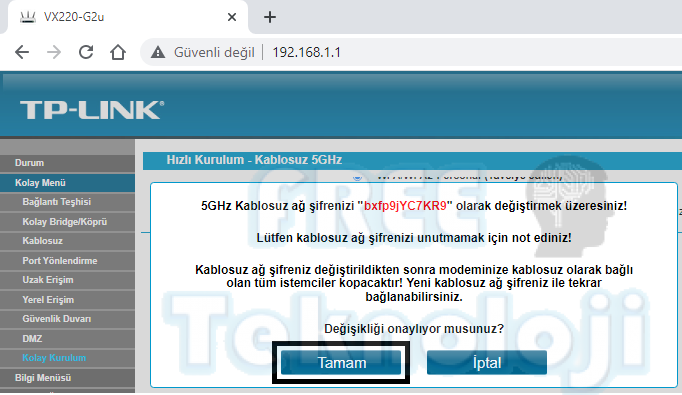
Yaptığınız değişiklikleri kontrol ederek kaydet butonuna basınız.
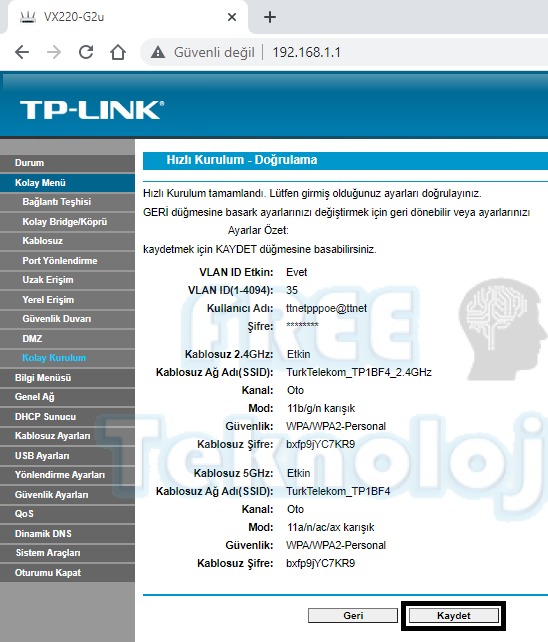
Aşağıdaki şekilde başarılı uyarısı aldığınızda bitir butonuna basınız.
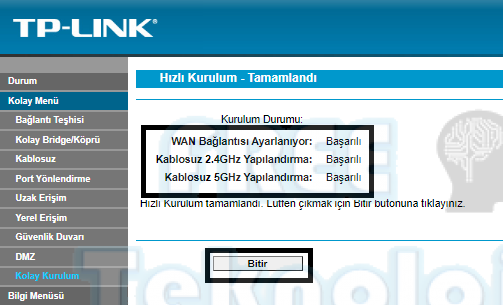
Modem ayarlarınız tamamlanmıştır. Kurulum ekranlarınızı kapatarak internete girebilirsiniz.
İsterseniz daha detaylı ve uygulamalı modem kurulum adımlarına youtube kanalımızdan ulaşabilirsiniz.

2 yorum
Comments are closed.